非常受欢迎的游戏《我的世界》已经陪伴我们好几年了,并且仍然拥有庞大的粉丝群。该游戏为玩家提供了几乎无限的可能性,并且可以在一定程度上开发他的创造力,然后他可以使用它来创建有趣的建筑物,用于带有“电流”(红石)的游戏等。如果您是这款游戏的粉丝,并且同时拥有 QNAP NAS,那就变得更聪明吧。今天我们将向您展示如何在十分钟内在您的家庭存储上创建一个 Minecraft 服务器。
它可能是 你感兴趣
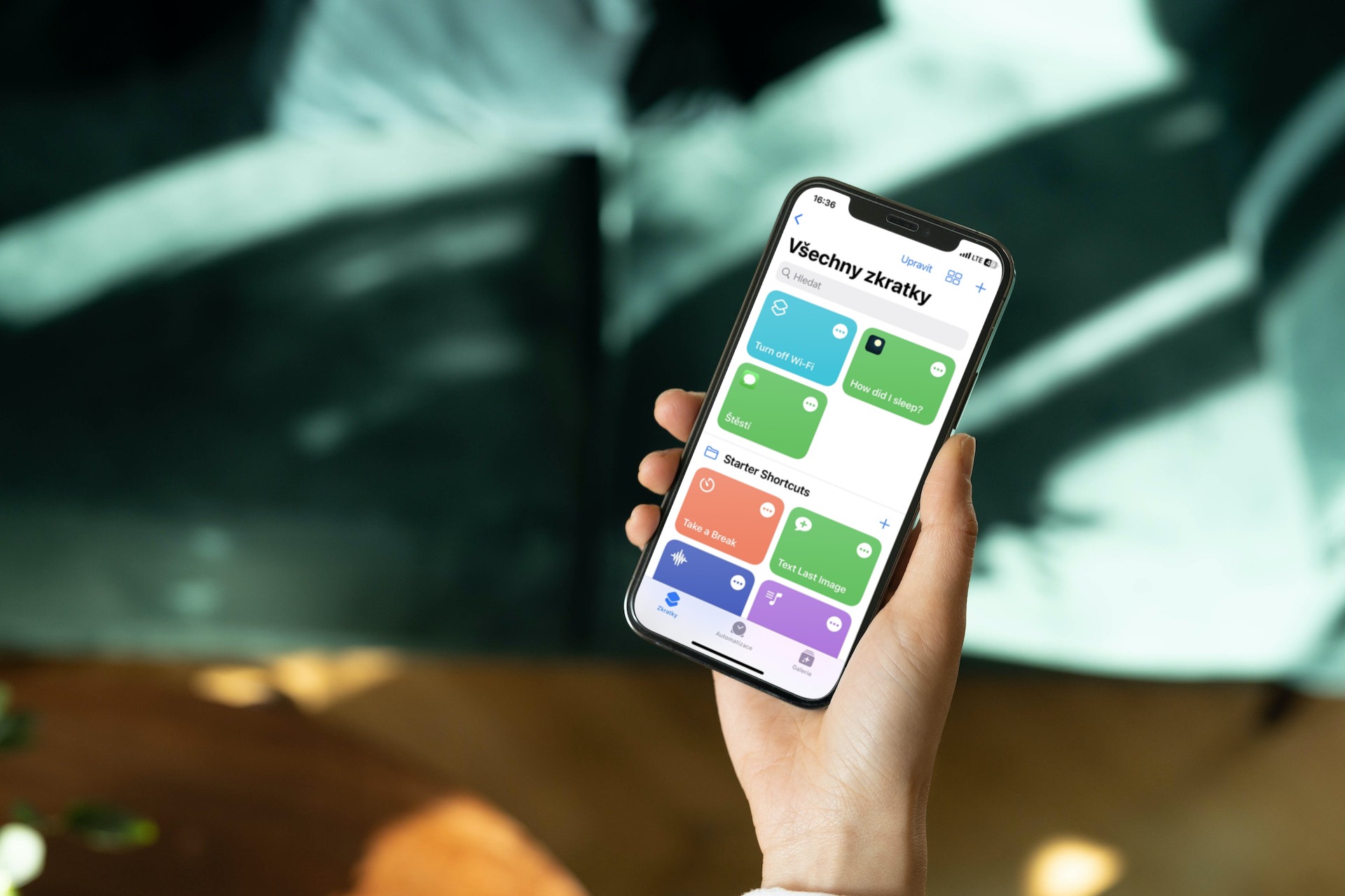
我们该怎么做呢?
首先让我们快速描述一下如何在家庭存储上“分解”这样的服务器。我们需要一个应用程序来完成整个操作 货柜站 直接来自 QNAP,理论上其工作原理与虚拟化系统非常相似。但不同的是,我们不会虚拟整个操作系统,而只会虚拟一个应用程序,这就是通过所谓的 Docker 实现的。因此,Docker 是一个开源项目,它提供了一个统一的接口,用于将应用程序隔离到所谓的容器中。

集装箱站安装
首先,当然需要将家庭 NAS 连接到我们的 Mac/PC。登录QTS后,前往商店即可 应用中心,我们在其中搜索应用程序 货柜站 我们将安装它。您也可以在书签中快速找到它 QTS 要点。当您单击“安装”按钮时,系统可能会询问您该程序实际上应安装到哪个 RAID 组中。
初始应用程序设置
现在我们可以转到新安装的应用程序,该应用程序在第一次启动时会询问我们所有容器所在的位置 - 在我们的例子中是我们的 Minecraft 服务器。我们不需要在这里更改任何内容,可以保留默认选项 /容器,这会自动为我们创建一个共享文件夹。或者,您可以通过单击按钮选择自己的位置 编辑。然后只需使用按钮确认选择 马上开始.
在这一步中,应用程序本身的环境终于被揭示给我们了。这里我们可以注意到一条消息 井容器,即我们还没有任何已创建应用程序的容器。
创建服务器
一旦我们安装了应用程序并创建了共享文件夹,我们终于可以开始创建自己的“砖块世界”。因此,我们从左侧面板中选择“创建”,最受欢迎的应用程序将立即出现在我们面前。其中我们可以注意到 WordPress、CentOS、MongoDB 甚至我们的 Minecraft 等程序。但我不得不提的是,不幸的是这个版本对我来说并不能可靠地工作。
为此,我们将在搜索字段中写入“minecraft”并从可能性 首推最高性价比 我们将点击 Docker中心。相反,使用标记为“的版本,您将获得良好的游戏体验”kitematic/minecraft 服务器,”我们只需点击 Install 安装 并在选择版本时选择 最新。现在我们可以结束我们的教程,因为我们只需保留默认设置即可完成。不幸的是,决赛不会那么简单。
调整
在默认设置下,你很容易遇到网络的各种问题,例如连接不稳定、游戏无法玩、服务器的IP地址会动态变化等。这就是为什么我们打开可能性 高级设置,我们去哪里取卡 商业网络。这里需要从选项中更改网络模式 NAT na 桥。就在下面,在选择处 使用界面,我们选择需要的一个 虚拟交换机。另外,为了防止IP地址不断变化,我们还点击了选项 使用静态IP,我们为服务器分配一个我们尚未使用的 IP 地址,然后就完成了。您所要做的就是使用按钮确认设置 创建。我们只会看到回顾,我们将再次确认 - 这次通过按钮 OK.
检查并连接到服务器
一旦我们的服务器开始创建,我们就可以切换到左侧面板中的选项卡 概述,我们将在其中看到我们的容器。当我们打开它时,我们将立即看到我们的服务器控制台和世界生成消息。此时,我们所要做的就是启动 Minecraft 并在多人游戏选项中输入我们选择的 IP 地址。瞧,我们有一个功能齐全的 Minecraft 服务器在我们的家庭 QNAP 存储上运行。

例如,现在您可以享受居家隔离或隔离的时光,并立即与全家人一起玩耍。如果您对创建服务器有任何疑问,请务必写在评论中,我会尽力回答您。









